「.srt」形式字幕ファイルの作成にはDaVinci Resolveが便利
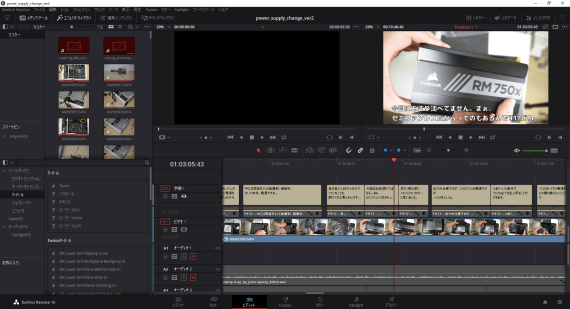
字幕ファイル「.srt」を作るなら DaVinci Resolve の字幕機能を使うのが便利だよー、という話を書いておきます。
流れ的にはついでに DaVinci Resolve での字幕の入れ方の説明にもなりますね。
僕は DaVinci Resolve 16 の有料版を使っているので、その前提での説明になります。調べてないけど、無料版でも使えるんじゃないかなぁ。(違ってたらコメント欄で教えて下さい。)
.srt ファイルを作るには、まず、「エディット」画面で、ツールボックス→「タイトル」→「字幕」を探して、タイムラインへドラッグ&ドロップします。
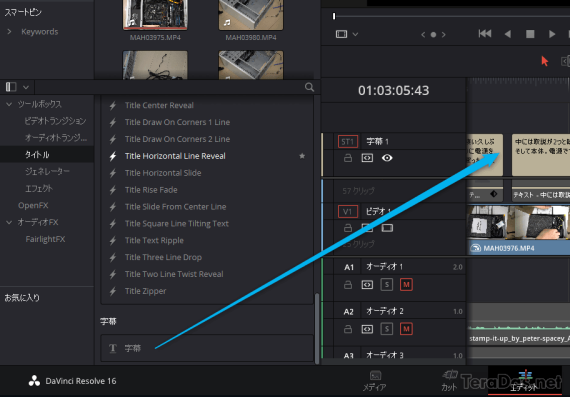
字幕専用トラックが出来るので、インスペクタから文字入力したり、縁取りやフォントなどのスタイル指定をします。
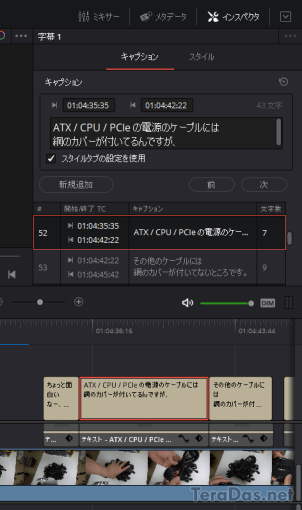
字幕のタイミング調整については普通のテロップ入れと同じ。マーカー位置へスナップさせて長さ調整とか、そんな感じ。
字幕トラックが追加された後は、トラックの空き部分を右クリック→「字幕を追加」からでも新規字幕を追加できます。
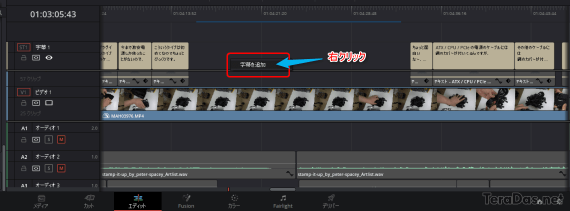
字幕が一通りできたらプレビューしてタイミングなどを確認します。
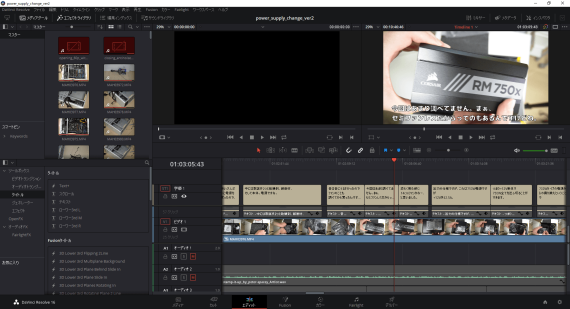
「.srt」形式での書き出し方法は2つあります。
1つはエディット画面から字幕トラックを右クリック→「字幕の書き出し」。
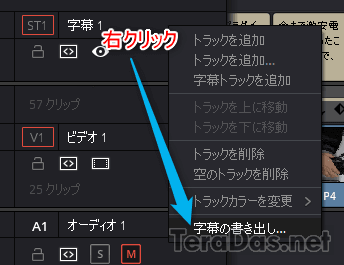
もう1つは、デリバー画面のレンダー設定→「字幕の書き出し」を使う方法です。ここで「ビデオに焼き付け」を選択すると、動画に直接字幕が焼き込まれます。
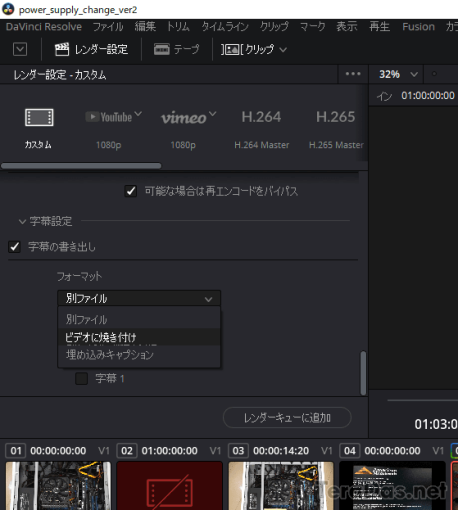
SRT形式で書き出す場合は、フォーマットを「別ファイル」にし、書き出し方法に「SRT」を指定します。なお、ここで指定すればWebVTT形式での書き出しも可能です。
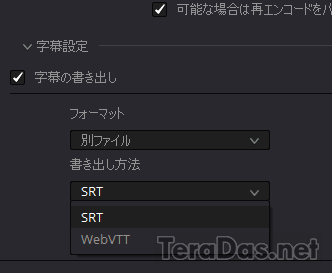
その後は、普段の動画書き出しと同じようにレンダーキューに追加してレンダーすればOKです。
最初は SRT ファイルを編集するソフトを別で探したりもしたんですが、結局、動画編集ソフトに組み込みの機能の方が楽な気がします。
コメントを記入